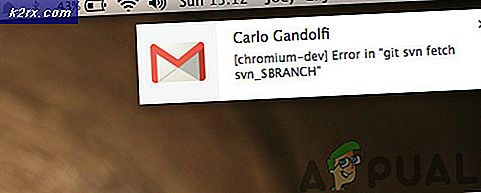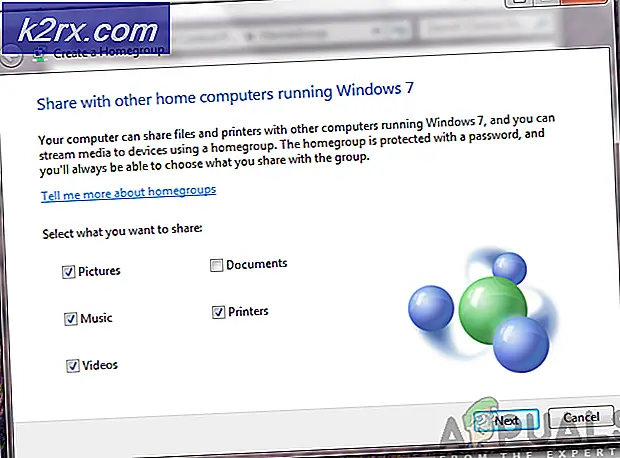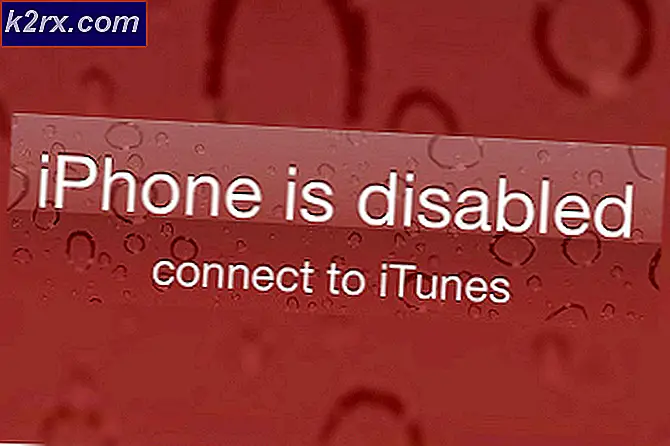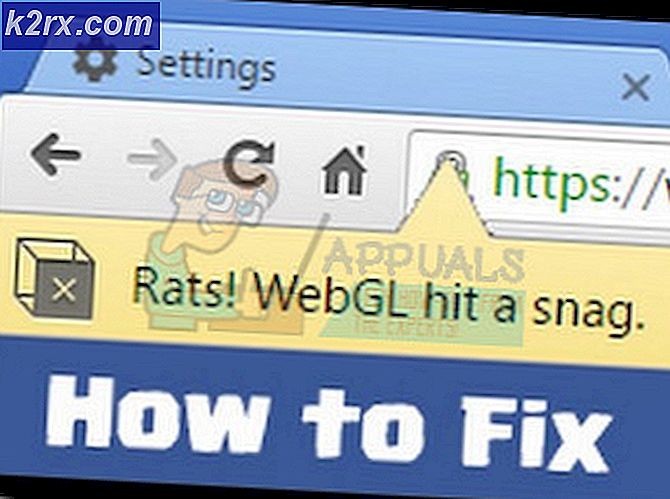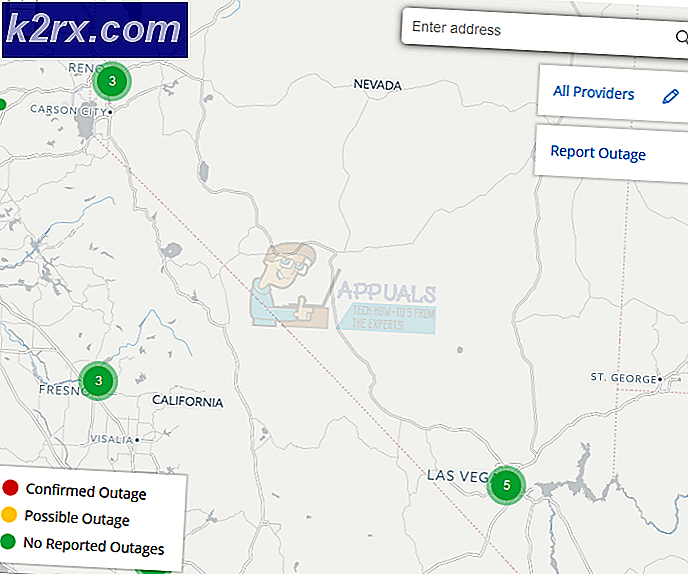Sådan konfigureres UFW Firewall i Linux
UFW står faktisk for ukompliceret firewall og ikke ubuntu firewall som mange mennesker tror. Dette navn afspejler det faktum, at det er overraskende let at konfigurere. De fleste brugere vil kun nødt til at indstille bogstaveligt tre muligheder, før de er relativt sikre. Dem, der ønsker at indstille nogle avancerede konfigurationsindstillinger, behøver ikke at gøre meget ud over at redigere en tekstfil. Mens Ubuntu-projektudviklere oprindeligt har designet dette stykke firewall-software, er ufw også tilgængelig i mange andre distributioner. Debian, Arch, Linux Mint, Lubuntu og Xubuntu brugere har sandsynligvis allerede installeret det.
Problemet er, at relativt få brugere har tændt det. Selvom brugerne ikke længere skal arbejde direkte med iptables, tvinger Ubuntu dig til standard til off-state. Mange implementeringer af Debian indeholder ikke engang de pakker, der installeres som standard. Den gode nyhed er, at alle med den mindste del af terminal erfaring kan hærde deres system.
Metode 1: Aktivering af UFW fra kommandoprompt
Antag, at du har installeret ufw-pakken, før du forsøger at installere den separat. Kør disse kommandoer før noget andet. Hvis du oplever eventuelle fejl midtvejs, kan du altid gå tilbage og installere ufw pakker senere uden problemer.
Hvis du arbejder fra en standard brugerkonto, skal du køre sudo ufw enable og skrive din administratoradgangskode, hvis du bliver bedt om det. Du skal vide, at ufw er aktiveret og vil køre automatisk ved opstart. Kør sudo ufw status alligevel bare for at være sikker. Du skal få en enkelt produktionslinje, der læses Status: Aktiv med ingenting efter det.
På den anden side har du måske fået at vide, at ufw ikke er installeret. Brugere af apt-baserede distributioner som Debian skal køre sudo apt-get install ufw . Du ønsker måske at køre sudo apt-get opdatering og derefter sudo apt-get opgradering for at sikre, at dine andre pakker er i orden, når du installerer. Arch Linux-brugere bliver nødt til at køre sudo pacman -Syu, hvis de vil have deres pakker i orden og derefter sudo pacman -S ufw at installere ufw, men alle brugere vil kunne fortsætte som normalt bagefter. Følg ovenstående trin og sørg for, at kør sudo ufw aktiverer returnerer den ovennævnte Status: aktiv linje.
Metode 2: Sende UFW et grundlæggende regelsæt
Firewall-værktøjer bruger et sæt regler for at kontrollere, om du accepterer en pakke sendt til din computer på tværs af et netværk. Du vil næsten helt sikkert løbe disse to kommandoer næste:
sudo ufw standard tillader udgående
sudo ufw standard nægter indkommende
Dette sikrer, at ufw altid giver dig mulighed for at sende udgående trafik til netværksadapteren, hvilket er vigtigt, hvis du gør nogen form for arbejde online. Naturligvis bør du ikke overveje nogen udgående anmodning farlig. Dette forbyder også indgående anmodninger fra at gøre nogen skade, hvilket er den rigtige indstilling for næsten alle hjemme- og forretningsbrugere. Selv de fleste spillere, der spiller intensive online FPS-titler, burde ikke have brug for noget mere end dette. De fleste mennesker kan stoppe her, så længe du kører sudo ufw status, returnerer en aktiveret meddelelse, selvom du genstarter maskinen. Der er ikke meget andet til konfigurationsprocessen. Brugere med nogen form for ssh eller avancerede netværksmål skal fortsætte.
Metode 3: Avancerede UFW-konfigurationsindstillinger
De fleste brugere behøver ikke at læse videre, men disse regler kan være nyttige for nogle. For eksempel, hvis du skulle tillade tcp-forbindelser på den fælles 80-port, kunne du køre:
sudo ufw tillade 80 / tcp
Du kan også bruge sudo ufw tillade fra ###. ##. ##. ## / ## med en reel IP-adresse og et faktisk subnet nummer efter skråstregmarkeringen. Husk at 80 er et gyldigt nummer til denne brug, hvis du skal udføre netværk over det. Brug af noget som sudo ufw tillader http / tcp også at være gyldigt og kan være nødvendigt i en server situation, men det begynder virkelig at åbne en dåse af orme for så vidt som tillader forskellige typer af forbindelser.
En af de mere populære indstillinger er sudo ufw allow 22, som åbner porten for ssh-forbindelser. Nogle brugere udtrykker i stedet det som sudo ufw tillader ssh, som fungerer lige så godt. Mens nogle guider kan instruere dig om at tilføje begge linjer, er dette unødvendigt i et flertal tilfælde og kan kun bidrage til en unødvendig mængde overhead i sidste ende.
PRO TIP: Hvis problemet er med din computer eller en bærbar computer / notesbog, skal du prøve at bruge Reimage Plus-softwaren, som kan scanne lagrene og udskifte korrupte og manglende filer. Dette virker i de fleste tilfælde, hvor problemet er opstået på grund af systemkorruption. Du kan downloade Reimage Plus ved at klikke herNår du vil fjerne en af dine regler i fremtiden, kan du bare køre sudo ufw delete efterfulgt af regelnavnet. For eksempel, sudo ufw slette tillader 80 / tcp ville slukke et af eksemplerne vi lavede ovenfor.
Nu, når du kører sudo ufw status verbose, kan du muligvis se et langt mere komplet bord, hvis du har oprettet yderligere regler. Skulle du nogensinde ønske at deaktivere firewall i fremtiden, kan du køre sudo ufw deaktivere, men der er meget få situationer, hvor du skal gøre dette.
Af og til kan du opleve, at du får 504 gateway time-out fejl, hvis du bruger ufw på denne måde for at beskytte en server. Ændring af rækkefølgen af nogle få regler kan hjælpe, hvis dette er tilfældet. Tillad, at regler skal indtastes, før du nægter regler, da ufw altid søger det første match, når du analyserer din liste af sikkerhedsgrunde. Hvis du sletter et par regler og derefter tilføjer dem igen ved at indtaste sudo ufw standard tilladelseslinjen først, skal du løse dette problem. Du kan også ønske at desuden slette alle dublerede linjer med hensyn til præstationsårsager.
Kør sudo ufw verbose og vær nøje opmærksom på, hvilken rækkefølge din DENY IN og ALLOW IN linjer er i. Hvis du har noget på en fælles port som 80 eller 22, der læser DENY IN efterfulgt af hvor som helst på kortet før andre henvisninger til disse havne, så kan du forsøge at blokere forbindelser, før de har mulighed for at komme igennem. Omlægning af dem vil løse problemet. At sætte disse kommandoer i den rigtige rækkefølge i første omgang hjælper med at forhindre problemer senere på linjen.
Forhøjede root prompt brugere skal faktisk ikke bruge sudo før hver kommando. Hvis du har modtaget en form for fejl om det, kan det være dit problem. Tjek slutningen af din prompt for at se, om du har en # eller $ før din markør. Brugere af tcsh, der kun har en% for en prompt, bør køre whoami for at se, hvilken bruger de arbejder som.
Regelmæssige brugere, der kører sudo ufw status verbose vil mere end sandsynligt stadig modtage forholdsvis lidt feedback efter deres prompt. Du vil nok simpelthen se den samme linje, du havde før.
Dette skyldes, at disse brugere simpelthen arbejder med meget få regler. Et ord af forsigtighed kan dog være vigtigt med hensyn til disse regler. Mens ufw-standardkommandoen desuden giver dig mulighed for at bruge afvisningsparameteren, kan du meget nemt lette dig ud af din egen private serverstruktur eller gøre nogle andre mærkelige ting. Hvis du har brug for at have en sudo ufw tillader ssh eller andre lignende linjer i dit regelsæt, skal dette komme, før du anvender standardafvisning eller benægter regler.
Mens nogle grafiske værktøjer findes som Gufw og Qt-baserede kmyfirewall, er det nemt nok at konfigurere ufw fra kommandolinjen, at du ikke rent faktisk har brug for dem. Hvis du har brug for at redigere konfigurationsfilerne direkte i stedet, skal du bruge kommando for at flytte over til den rigtige mappe og derefter bruge sudo nanofw til at redigere den. Du kan også i starten bruge mere ufw eller mindre ufw for blot at se teksten først, før du foretager nogen ændringer.
Udviklerne tog faktisk tid til at give passende kommentarer, så du ikke ville gå tabt, når du redigerede det, selvom du måske ønsker at fjerne dette, hvis du havde brug for det.
PRO TIP: Hvis problemet er med din computer eller en bærbar computer / notesbog, skal du prøve at bruge Reimage Plus-softwaren, som kan scanne lagrene og udskifte korrupte og manglende filer. Dette virker i de fleste tilfælde, hvor problemet er opstået på grund af systemkorruption. Du kan downloade Reimage Plus ved at klikke her